第 4 章 系統需求、使用準則及升級 (規劃)
本章旨在說明安裝或升級至 Solaris 作業系統的系統需求。同時還提供規劃磁碟空間和預設交換空間分配所需的一般準則。本章包含下列小節:
系統需求和建議
表 4–1 記憶體、交換空間及處理器建議|
需求類型 |
大小 |
|---|---|
|
|
|
交換區 |
備註 – 您可能需要自訂交換空間。交換空間根據系統的硬碟大小來決定。 |
|
處理器需求 |
|
您可以選擇使用 GUI,或使用/不使用視窗環境來安裝軟體。如果記憶體足夠,預設會顯示 GUI。如果記憶體不足而無法供 GUI 使用,預設會顯示其他環境。您可以使用 nowin 或 text 開機選項覆寫預設值。不過,會因為系統中的記憶體容量,或者是否進行遠端安裝而有所限制。此外,如果 Solaris 安裝程式未偵測到視訊配接卡,安裝程式會自動顯示以主控台為基礎的環境。表 4–2 旨在說明這些環境,並會列出顯示這些環境的最低記憶體需求。
表 4–2 顯示選項的記憶體需求|
記憶體 |
安裝類型 |
說明 |
|---|---|---|
|
256-767 MB |
文字型 |
不包含圖形,但提供視窗及開啟其他視窗的能力。 如果您使用 text 啟動選項進行安裝,且系統具有足夠的記憶體,則會在視窗環境中進行安裝。如果您透過 tip 行或使用 nowin 啟動選項進行遠端安裝,則只能進行以主控台為基礎的安裝。 |
|
768 MB 或以上 |
GUI 架構 |
提供視窗、下拉式功能表、按鈕、捲動軸及圖示影像。 |
分配磁碟和交換空間
在安裝 Solaris 軟體之前,您可以執行部分高階規劃,以確定系統是否具有足夠的磁碟空間。
一般磁碟空間規劃和建議
每個人有不同的磁碟空間規劃方式。請根據您的需求,針對下列狀況考慮空間分配。
備註 –
如需 ZFS 根池安裝所需磁碟空間的資訊,請參閱ZFS 安裝的磁碟空間需求
表 4–3 一般磁碟空間與交換空間規劃
|
空間分配的條件 |
說明 |
|---|---|
|
UFS 檔案系統 |
對於建立的每一個檔案系統,要比所需的磁碟空間多分配 30%,以便可以升級至未來的 Solaris 版本。 依預設,Solaris 安裝方法僅建立根 (/) 和 /swap。為作業系統服務分配空間時,也會同時建立 /export 目錄。如果要升級至主要的 Solaris 發行版本,您可能需要重新切割您的系統,或在安裝時分配兩倍所需的空間。如果您要升級到更新版本,可以分配額外磁碟空間供未來升級使用,以避免重新切割您的系統。Solaris 更新發行版本需要使用比前一個發行版本多出約 10% 的磁碟空間。您可以為每個檔案系統分配 30% 的額外磁碟空間,以允許數次 Solaris 更新的空間需求。 備註 – 在先前的 Solaris 發行版本中,您無法從大小大於 1 TB 的磁碟上安裝和啟動 Solaris 作業系統。從 Solaris 10 10/09 發行版本開始,您可以從大小最高達 2 TB 的磁碟上安裝和啟動 Solaris 作業系統。 從 Solaris 10 10/09 發行版本開始,您可以在任何大小的磁碟上使用 VTOC 標籤,但是 VTOC 的可定址空間限制為 2 TB。此功能可將大於 2 TB 的磁碟做為開機磁碟機使用,但是標籤的可用空間限制為 2 TB。 功能僅可用於執行 64 位元核心的系統。基於 x86 的系統需要至少 1 GB 的記憶體。 |
|
用於 UFS 檔案系統的 /var 檔案系統 |
如果您希望使用故障傾印功能 savecore(1M),請在 /var 檔案系統中分配兩倍的實體記憶體。 |
|
交換空間 |
備註 – 如需 ZFS 根池的交換分配,請參閱ZFS 安裝的磁碟空間需求。 若為 UFS 檔案系統,在下列條件中,Solaris 安裝程式會分配 512 MB 的預設交換區:
依預設,Solaris 安裝程式會放置交換來分配交換空間,如此安裝程式就會在第一個可用的磁碟磁柱啟動 (一般而言,SPARC 系統使用磁柱 0)。此種配置方式可在預設磁碟配置期間為根 (/) 檔案系統提供最大空間,並允許根 (/) 檔案系統在升級期間增加磁碟空間。 需要延伸交換區時,可使用下列任何一種方式來放置交換磁碟片段,以便從其他磁柱開始交換。
如需交換空間的簡介,請參閱「System Administration Guide: Devices and File Systems」中的第 20 章「Configuring Additional Swap Space (Tasks)」。 |
|
提供主目錄檔案系統的伺服器 |
依預設,主目錄通常會出現在 /export 檔案系統中。 |
|
您正在安裝的 Solaris 軟體群組 |
軟體群組是多項套裝軟體的群組。請記住,您可以在規劃磁碟空間時,從您選取的軟體群組中增加或移除個別的套裝軟體。如需軟體群組的資訊,請參閱軟體群組的磁碟空間建議。 |
|
升級 |
|
|
語言支援 |
例如,中文、日文或韓文。如果您僅計劃安裝單一語言,請為該語言分配大約 0.7 GB 的額外磁碟空間。如果您計劃安裝所有語言支援,則必須為所支援的語言分配最多達 2.5 GB 的額外磁碟空間,這視安裝的軟體群組而定。 |
|
列印或郵件支援 |
分配額外空間。 |
|
其他軟體或協力廠商軟體 |
分配額外空間。 |
軟體群組的磁碟空間建議
Solaris 軟體群組是 Solaris 套裝軟體的集合。每個軟體群組都包含不同功能和硬體驅動程式的支援。
-
對於初始安裝,請根據您要在系統上執行的功能,選擇要安裝的軟體群組。
-
對於升級,則必須升級至已經安裝在系統上的軟體群組。例如,如果您以前在系統安裝的是一般使用者 Solaris 軟體群組,就無法使用升級選項將其升級至開發者 Solaris 軟體群組。但是,您可以在升級過程中將未出現在目前已安裝軟體群組中的軟體增加到系統中。
您可以在安裝 Solaris 軟體時,從選取的 Solaris 軟體群組中選擇增加或移除套裝軟體。選取要增加或移除的套裝軟體時,必須瞭解軟體之間的相依性以及 Solaris 軟體的封裝方式。
下列圖例顯示套裝軟體的群組。「精簡網路支援」包含最基本的套裝軟體數目,「完整 Solaris 軟體群組和 OEM 支援」則包含所有的套裝軟體。
圖 4–1 Solaris 軟體群組
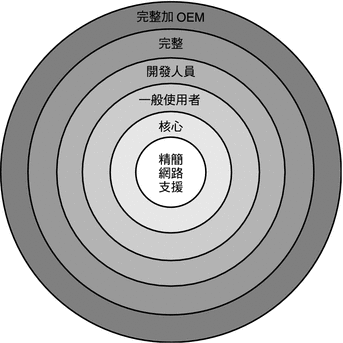
表 4–4 列出 Solaris 軟體群組,以及安裝每個群組的建議磁碟空間大小。
備註 –
表 4–4 中建議的磁碟空間也包含容納下列項目的空間。
-
交換空間
-
修補程式
-
其他套裝軟體
表 4–4 軟體群組的磁碟空間建議
|
軟體群組 |
說明 |
建議磁碟空間 |
|---|---|---|
|
完整 Solaris 軟體群組和 OEM 支援 |
包含「完整 Solaris 軟體群組」的套裝軟體及附加硬體驅動程式,其中包括安裝時不在系統上的硬體驅動程式。 |
6.8 GB |
|
完整 Solaris 軟體群組 |
包含「開發者 Solaris 軟體群組」的套裝軟體及伺服器所需的附加軟體。 |
6.7 GB |
|
開發者 Solaris 軟體群組 |
包含「一般使用者 Solaris 軟體群組」的套裝軟體,以及附加的軟體開發支援。附加的軟體開發支援包含程式庫、include 檔、線上手冊及程式設計工具。沒有包含編譯器。 |
6.6 GB |
|
一般使用者 Solaris 軟體群組 |
包含提供用於啟動和執行網路 Solaris 系統和共同桌面環境 (CDE) 之最小程式碼的套裝軟體。 |
5.3 GB |
|
核心系統支援軟體群組 |
包含提供用於啟動並執行網路 Solaris 系統之最小程式碼的套裝軟體。 |
2.0 GB |
|
精簡網路支援軟體群組 |
包含在有限的網路服務支援下,提供用於啟動並執行 Solaris 系統之最小程式碼的套裝軟體。「精簡網路支援軟體群組」提供多位使用者文字型主控台及系統管理公用程式。此軟體群組也可讓系統辨識網路介面,但是無法啟動網路服務。 |
2.0 GB |
升級規劃
-
對於 UFS 檔案系統,您可以使用下列三種不同升級方法之一來升級系統: Solaris Live Upgrade、Solaris 安裝程式和自訂 JumpStart。
-
若為 ZFS 根池,您必須使用 Solaris Live Upgrade 進行升級。如需 ZFS 升級的資訊,請參閱「Oracle Solaris 10 9/10 安裝指南:Solaris Live Upgrade 與升級規劃」中的第 12 章「針對 ZFS 執行 Solaris Live Upgrade (規劃)」。
|
目前的 Solaris 作業系統 |
Solaris 升級方法 |
|---|---|
|
Solaris 8、Solaris 9 和 Solaris 10 |
|
升級和修補限制
下表列出在某些條件下升級系統時的限制。
|
問題 |
說明 |
更多資訊 |
|---|---|---|
|
對於 ZFS 根池,還有其他升級限制 |
您只能使用 Solaris Live Upgrade 來升級 ZFS 根池。 |
如需需求和限制的資訊,請參閱「Oracle Solaris 10 9/10 安裝指南:Solaris Live Upgrade 與升級規劃」中的第 12 章「針對 ZFS 執行 Solaris Live Upgrade (規劃)」。 |
|
升級至不同的軟體群組 |
您無法將系統升級至該系統尚未安裝的軟體群組。例如,如果您以前在系統安裝的是一般使用者 Solaris 軟體群組,就無法使用升級選項將其升級至開發者 Solaris 軟體群組。但是,您可以在升級過程中將未出現在目前已安裝軟體群組中的軟體增加到系統中。 |
如需軟體群組的更多資訊,請參閱軟體群組的磁碟空間建議。 |
|
在已安裝非全域區域的情況下進行升級 |
您可以使用 Solaris 安裝程式、Solaris Live Upgrade 或 JumpStart 升級已安裝非全域區域的系統。但有下列限制:
|
如需需求和限制的資訊,請參閱使用非全域區域進行升級。 |
|
從 Solaris 8 或 9 作業系統使用 Solaris Live Upgrade 進行修補 |
當使用中啟動環境執行 Solaris 8 或 9 作業系統時,您無法使用 Solaris Live Upgrade 來修補 Solaris 10 非使用中啟動環境。Solaris Live Upgrade 會在使用中啟動分割區上呼叫修補公用程式,以修補非使用中啟動分割區。Solaris 8 和 Solaris 9 修補公用程式不能識別 Solaris 10 作業系統中的 Solaris Zone、服務管理功能 (SMF) 和其他增強功能。因此,修補公用程式無法正確修補非使用中 Solaris 10 啟動環境。所以,如果您要使用 Solaris Live Upgrade 將系統從 Solaris 8 或 Solaris 9 作業系統升級到 Solaris 10 作業系統,您必須先啟動 Solaris 10 啟動環境,再進行修補。啟動 Solaris 10 啟動環境後,您可以直接修補使用中啟動環境,也可以設定另一個非使用中啟動環境,並使用 Solaris Live Upgrade 來修補該環境。 |
如需使用 Solaris Live Upgrade 進行修補的更多資訊,請參閱「Oracle Solaris 10 9/10 安裝指南:Solaris Live Upgrade 與升級規劃」中的「增加修補程式到啟動環境中的網路安裝影像」 |
|
包含 Veritas 檔案系統的升級 |
當您在下列情況中使用 Veritas VxVM 檔案系統時,Solaris 互動式安裝與自訂 JumpStart 程式不提供升級系統的機會:
|
若要在已配置 Veritas VxVM 的情況下進行升級,請使用下列其中一個方法:
|
升級程式
您可以使用 Solaris 安裝程式執行標準的互動式升級,或使用自訂 JumpStart 安裝方法執行自動升級。Solaris Live Upgrade 可讓您升級正在執行的系統。
|
升級程式 |
說明 |
更多資訊 |
|---|---|---|
|
Solaris Live Upgrade |
讓您建立目前正在執行系統的副本。此副本可以進行升級,然後重新開機將升級的副本切換成為目前正在執行的系統。使用 Solaris Live Upgrade 可減少升級 Solaris 作業系統所需的停機時間。此外,Solaris Live Upgrade 也可避免升級的問題。譬如電源中斷時可以從升級中回復,因為正在升級的副本不是目前執行的系統。 |
若要在使用 Solaris Live Upgrade 時規劃磁碟空間分配,請參閱「Oracle Solaris 10 9/10 安裝指南:Solaris Live Upgrade 與升級規劃」中的「Solaris Live Upgrade 需求」。 |
|
Solaris 安裝程式 |
引導您使用互動式 GUI 進行升級。 |
「Oracle Solaris 10 9/10 安裝指南:基本安裝」中的第 2 章「使用 Solaris 安裝程式安裝 UFS 檔案系統) (作業)」。 |
|
自訂 JumpStart 程式 |
提供自動升級。設定檔及選用的安裝前及安裝後程序檔提供了所需的資訊。建立升級的自訂 JumpStart 設定檔時,請指定 install_type upgrade。您必須在升級之前,根據系統的磁碟配置和現有安裝軟體來測試自訂 JumpStart 設定檔。請在要升級的系統上,使用 pfinstall- D 指令來測試設定檔。您無法使用磁碟配置檔案來測試升級設定檔。 |
|
安裝 Solaris Flash 歸檔而不進行升級
Solaris Flash 安裝功能提供一種方法,可以從主系統 (可以在多個複製系統上重複) 建立整個安裝的副本。此副本稱為 Solaris Flash 歸檔。您可以使用任何安裝程式來安裝此歸檔。
若安裝了非全域區域,則無法正確建立 Solaris Flash 歸檔。Solaris Flash 功能與 Solaris Zones 分割技術不相容。如果建立 Solaris Flash 歸檔,則當在下列條件下部署歸檔時,將無法正確安裝所生產的歸檔:
-
在非全域區域中建立歸檔
-
在安裝有非全域區域的全域區域中建立歸檔
建立包含大型檔案的歸檔
當您建立 Solaris Flash 歸檔時,預設使用的複製方法是 cpio 公用程式。單個檔案大小不得超過 4 GB。如果您有大型單個檔案,可搭配使用 flarcreate 指令和 -L pax 選項,來使用 pax 公用程式建立歸檔,而無需限制單個檔案的大小。單個檔案大小可以超過 4 GB。
如需安裝歸檔的資訊,請參閱下表。
包含磁碟空間重新分配的升級
Solaris 安裝程式中的升級選項與自訂 JumpStart 中的 upgrade 關鍵字均能夠重新分配磁碟空間。這種重新分配會自動變更磁碟片段的大小。當目前檔案系統不具有升級所需的足夠空間時,您可以重新分配磁碟空間。例如,檔案系統可能會因為下列因素而需要為升級提供更多空間:
-
系統上已安裝的 Solaris 軟體群組在新發行版本中增加了新軟體。任何一個包含於軟體群組中的新軟體均將於升級時自動進行安裝。
-
系統上現有軟體的大小在新發行版本中有所增加。
自動配置功能嘗試重新分配磁碟空間,以便適應檔案系統新大小的需求。起初,自動配置會嘗試根據一組預設限制,來重新分配磁碟空間。如果自動配置無法重新分配磁碟空間,您就必須變更檔案系統的限制內容。
備註 –
自動配置無法「擴充」檔案系統。自動配置使用下列程序來重新分配空間:
-
在需要變更的檔案系統上備份所需的檔案。
-
根據檔案系統的變更重新分割磁碟。
-
在升級之前復原備份檔案。
-
如果您使用的是 Solaris 安裝程式,且自動配置無法決定如何重新分配磁碟空間,您就必須使用自訂 JumpStart 程式來進行升級。
-
如果您使用的是自訂 JumpStart 方法,並建立了一個升級設定檔來進行升級,可能就需要考慮到磁碟空間。如果目前的檔案系統不具有足夠的磁碟空間供升級使用,您可以使用 backup_media 和 layout_constraint 關鍵字重新分配磁碟空間。如需如何在設定檔中使用 backup_media 和 layout_constraint 關鍵字的範例,請參閱「Oracle Solaris 10 9/10 安裝指南:自訂 JumpStart 及進階安裝」中的「設定檔範例」。
使用修補程式分析器進行升級
如果您要升級至跟隨初始 Solaris 10 3/05 發行版本的其中一個發行版本,修補程式分析器會分析您的系統。
-
Solaris 10 1/06 發行版本
-
Solaris 10 6/06 發行版本
如果您已經在執行 Solaris 作業系統並已安裝個別的修補程式,升級至後續的 Solaris 10 發行版本會導致以下結果:
-
提供做為其中一個發行版本之一部分的上述任何修補程式會重新套用至系統。這些修補程式將無法恢復。
-
任何系統先前已經安裝且未包括於上述其中一個發行版本的修補程式都將被移除。
您可以使用修補程式分析器判斷將要移除的修補程式 (如果有的話)。如需使用修補程式分析器的詳細說明,請參閱「Oracle Solaris 10 9/10 安裝指南:Solaris Live Upgrade 與升級規劃」中的附錄 C「升級時使用修補程式分析器 (作業)」。
備份和重新啟動系統以進行升級
強烈建議您在升級至 Solaris 作業系統前先備份現有的檔案系統。您可以將檔案系統複製到可拆式媒體 (如磁帶),便可以避免資料損失、損壞或損毀。
-
如需備份系統的詳細說明,請參閱「System Administration Guide: Devices and File Systems」中的第 23 章「Backing Up and Restoring UFS File Systems (Overview)」。
-
若要在已安裝非全域區域的情況下備份系統,請參閱「System Administration Guide: Oracle Solaris Containers-Resource Management and Oracle Solaris Zones」中的第 27 章「Solaris Zones Administration (Overview)」。
之前的發行版本中,重新啟動機制讓您在發生電源中斷或者其他類似問題之後,仍然可以繼續升級。從 Solaris 10 10/08 發行版本開始,重新啟動機制並不完全可靠。如果發生問題,升級可能不會重新啟動。
規劃網路安全性
從 Solaris 10 11/06 發行版本開始,您可以選擇在初始安裝期間變更網路安全性設定,以便停用除 Secure Shell 之外的所有網路服務,或限制這些服務僅回應本機請求。這個選項會將遠端攻擊者可能嘗試攻擊的潛在弱點減到最少。此外,這個選項也為客戶提供僅啟用所需服務的基礎。此安全性選項只能在初始安裝期間使用,不能在升級時使用。升級會維護任何先前設定的服務。如有需要,您可以在升級後使用 netservices 指令來限制網路服務。
根據使用的安裝程式,您可以選擇限制網路服務或依預設啟用服務:
-
對於 Solaris 互動式安裝,可以選擇和先前的 Solaris 發行版本一樣,依預設啟用網路服務。或者,您也可以選擇限制網路服務。如需手動安裝的詳細說明,請參閱「Oracle Solaris 10 9/10 安裝指南:基本安裝」中的第 2 章「使用 Solaris 安裝程式安裝 UFS 檔案系統) (作業)」。
-
對於自動 JumpStart 安裝,可以使用 sysidcfg 檔案中的新關鍵字 service_profile,來設定這個安全性限制。如需此關鍵字的進一步資訊,請參閱「Oracle Solaris 10 9/10 安裝指南:網路安裝」中的「service_profile 關鍵字」。
限定安全性的詳細資訊
如果您選擇限制網路安全性,相當多的服務會完全停用。其他服務仍然會啟用,但它們只限制在本機連線。Secure Shell 保持完全啟用。
例如,下表會列出 Solaris 10 11/06 發行版本中限制在本機連線的網路服務。
表 4–6 Solaris 10 11/06 SMF 限定服務|
服務 |
FMRI |
特性 |
|---|---|---|
|
rpcbind |
svc:/network/rpc/bind |
config/local_only |
|
syslogd |
svc:/system/system-log |
config/log_from_remote |
|
sendmail |
svc:/network/smtp:sendmail |
config/local_only |
|
smcwebserver |
svc:/system/webconsole:console |
options/tcp_listen |
|
WBEM |
svc:/application/management/wbem |
options/tcp_listen |
|
X server |
svc:/application/x11/x11-server |
options/tcp_listen |
|
dtlogin |
svc:/application/graphical-login/cde-login |
dtlogin/args |
|
ToolTalk |
svc:/network/rpccde-ttdbserver:tcp |
proto=ticotsord |
|
dtcm |
svc:/network/rpccde-calendar-manager |
proto=ticits |
|
BSD print |
svc:/application/print/rfc1179:default |
bind_addr=localhost |
安裝後修訂安全性設定
使用限定的網路安全性功能時,所有受影響的服務都會受服務管理架構 (SMF) 的控制。在初始安裝後,任何個別的網路服務都可以使用 svcadm 和 svccfg 指令來啟用。
您可以從 /var/svc/profile 中的 SMF 升級檔案,呼叫 netservices 指令來限制網路存取。netservices 指令可以用來切換服務啟動運作方式。
若要手動停用網路服務,請執行下列指令:
# netservices limited |
這個指令可以用於已升級的系統上,依預設這些系統不會進行變更。在啟用個別服務之後,這個指令也可以用於重新建立限定狀態。
同樣地,預設服務可以和先前的 Solaris 發行版本一樣,藉由執行下列指令來啟用:
# netservices open |
如需修訂安全性設定的進一步資訊,請參閱「System Administration Guide: Basic Administration」中的「How to Create an SMF Profile」。另請參閱以下線上手冊。
-
「netservices(1M) 線上手冊」
-
「svcadm(1M) 線上手冊」
-
svccfg(1M) 指令
語言環境值
做為安裝的一部分,您可以預先配置系統要使用的語言環境。語言環境決定以特定語言在特定區域顯示線上資訊的方式。一種語言可能也會因適應區域差異的需要而包含多個語言環境,這些差異可能會出現在日期和時間格式、數字和貨幣習慣以及拼字等方面。
在自訂 JumpStart 設定檔或 sysidcfg 檔案中均可預先配置系統語言環境。
|
作業 |
更多資訊 |
|---|---|
|
在設定檔中設定語言環境 | |
|
在 sysidcfg 檔案中設定語言環境 | |
|
語言環境值清單 |
平台名稱和群組
當您增加網路安裝的用戶端時,必須瞭解系統的結構 (平台群組)。如果您要撰寫自訂 JumpStart 安裝規則檔案,則需要知道平台名稱。
以下是一些平台名稱和群組的範例。如需基於 SPARC 之系統的完整清單,請參閱位於 http://docs.sun.com/ 的「Solaris Sun 硬體平台指南」。
表 4–7 平台名稱與群組範例|
系統 |
平台名稱 |
平台群組 |
|---|---|---|
|
Sun Fire |
T2000 |
sun4v |
|
Sun Blade |
SUNW,Sun-Blade-100 |
sun4u |
|
基於 x86 |
i86pc |
i86pc |
備註 –
您也可以於正在執行的系統上,使用 uname -i 指令來判斷系統的平台名稱,或使用 uname -m 指令來判斷系統的平台群組。
x86: 磁碟分割建議
在基於 x86 的系統上使用 Solaris 作業系統時,請遵循下列使用準則進行系統的分割作業。
Solaris 安裝程式使用預設的開機磁碟分割區配置。這些分割區稱為 fdisk 分割區。fdisk 分割區是基於 x86 系統上特定作業系統專用之磁碟機的邏輯分割區。若要安裝 Solaris 軟體,必須在基於 x86 的系統上至少設定一個 Solaris fdisk 分割區。基於 x86 的系統允許在一個磁碟上最多設定四個不同的 fdisk 分割區。這些分割區可供個別作業系統使用。每個作業系統均必須安裝在一個唯一的 fdisk 分割區中。一個系統的每個磁碟只能擁有一個 Solaris fdisk 分割區。
表 4–8 x86: 預設分割區|
分割區 |
分割區名稱 |
分割區大小 |
|---|---|---|
|
第一個分割區 (在某些系統上) |
診斷或服務分割區 |
系統上的現有大小。 |
|
第二個分割區 (在某些系統上) |
x86 啟動分割區 | |
|
第三個分割區 |
Solaris 作業系統分割區 |
啟動磁碟上的剩餘空間。 |
預設開機磁碟分割區配置會保留服務分割區
Solaris 安裝程式使用預設開機磁碟分割區配置以保留診斷或服務分割區。如果您的系統目前包含診斷或服務分割區,預設開機磁碟分割區配置可讓您保留此分割區。
備註 –
如果在目前未包含診斷或服務分割區的基於 x86 的系統上安裝 Solaris 作業系統,安裝程式預設不會建立新的診斷或服務分割區。如果您想在系統上建立診斷或服務分割區,請參閱您的硬體文件。
如何尋找您系統正在執行的 Solaris 作業系統版本
若要查看系統上正在執行的 Solaris 軟體版本,請鍵入下列任一指令。
$ uname -a |
cat 指令可提供更多詳細資訊。
$ cat /etc/release |
- © 2010, Oracle Corporation and/or its affiliates
